希沃一体机故障排除指南
希沃设备维修和保养服务清单

希沃设备维修和保养服务清单一、服务目标1. 通过延长希沃(SEEWO)电教一体机的保修时间并结合PC软硬件的升级,达到提升一体机的运行和响应速率,进一步提升教学效率。
2. 定期对设备进行巡检服务,排除设备故障。
二、服务范围学校范围内的现有24台希沃(SEEWO)电教一体机。
三、服务内容1、延保清单内的SEEWO电教一体机整机(除液晶显示屏外)保修1年,具体部件如下(1)显示部分:显示主板、显示电源板、显示转接板;(2)内置电脑部分:电脑主板、内存、硬盘、电源、接口转接板;(3)触控部分:触摸框。
(4)软件部分:原机软件(操作系统,希沃产品配套专用软件:视频展台,EN5白板软件,授课助手等)2、下述产品部件不属于延保服务的保修范围,即下述产品发生故障以致无法使用需要维修、更换的,由甲乙双方另行协商收费事宜:(1)附件类:遥控器、电源线、WiFi天线、触摸笔、;(2)配件类:智能笔、摄像头、无线传屏、移动支架、各类连接线材;(3)外观:机器前框,玻璃,后壳。
(4)其它:非希沃(SEEWO)公司生产的设备。
四、服务保证为保证用户得到有保障的延保服务,提供维修服务的供应商均为通过希沃厂家(广州视睿电子科技有限公司)认证授权的服务商(提供与厂商签订售后维修服务合作协议的彩色扫描件)。
五、服务方式及具体内容1、咨询服务:延保期内产品有任何使用问题均可以免费电话400或者在线客服进行咨询。
2.上门维修服务(硬件类):1)延保期内由产品硬件(非人为)原因引起的故障,厂家负责免费维修(拨打4001862505售后热线报修)。
2)设备若需返厂维修,包含物流费在内的全部费用全由厂家承担。
3)备机服务:针对15个工作日内不能维修完毕的设备,厂家需免费提供备用机,以保障学校的教学正常运行。
4)巡检服务:上门主动巡检服务2次/年,包括软件升级、硬件检测。
2、上门维修服务(软件类):延保期内由产品软件原因引起的故障,由延保合同签订方(承接服务商)提供免费维修(拨打网点服务热线报修)。
希沃一体机使用说明

希沃一体机软件使用说明打开我们的一体机后会立刻进入我们的触摸状态,几乎不需要时间的等待,进入触摸状态后,老师能够用专用笔在一体机上试一下,看看我们的白板笔和桌面图标是不是在一个相同的点上。
然后就是我们鼠标左键右键的一个区分和使用,左键就是跟我们平时的鼠标是差不多的直接点击我们的桌面图标就能够单击一下双击两下,而实现鼠标右键的功能只需要在屏幕上一直点着不动,大概3-5秒的时间就会进入我们的右键功能。
出现快捷工具条。
首先是笔触:可选择软件提供的软笔、硬笔、荧光笔等在桌面上实行书写和批注。
老师能够根据自己的需要选择哪一种笔实行书写或批注。
接下来是擦除功能,它分为点擦、块擦、圈擦,对于写错的字体都能够用擦除功能实行擦除,圈擦是把写错的字体圈住就能够实行擦除。
漫游功能,点击一下这个图标,就能够随意拖动图片或你写在白板上的内容。
添页功能:当这个页面写满时,点击一下这个图标就会出现另一个完整的页面。
然后是删页功能,如果感觉当前页面已经没有用途,就能够点击这个图标实行删页。
图形功能:有各种线形和几何图形,如直线、三角形、四边形、圆等等,只需在所需图形的图标上点击下,直接在白板上拖拉就能够完成。
工具:首先是放大镜,点击一下就会出现一个圆状的放大镜,拖动红色边缘就能够将局部的内容放大,旁边有两个小图标,分为关闭和设置,设置能够改变放大镜的大小和颜色的明暗水准,用完之后就直接点击叉号关闭就能够了。
聚光灯,它能够突出光圈区域的重点内容,光圈区域的大小和背景的明暗水准能够通过旁边的设置来实行调节。
第三个是屏幕幕布,它的作用是来遮住部分答案,只留出相对应的问题,如果感觉幕布太大,点击旁边的设置图标内有一个指定矩形,然后根据自己的需要在桌面上拖拉,这样就能够方便老师的教学,激发学生自主思考的水平。
屏幕录制:点击这个功能,能够把一节课讲的内容录下来,实行保存,能让学生拷下来实行复习。
桌面的右边有一个选项框,讲课的内容都能够保存下来,如果讲完课有什么不懂的能够点击它实行查看,并且还能够以文件的形式保存有电脑中。
会议一体机故障和方案
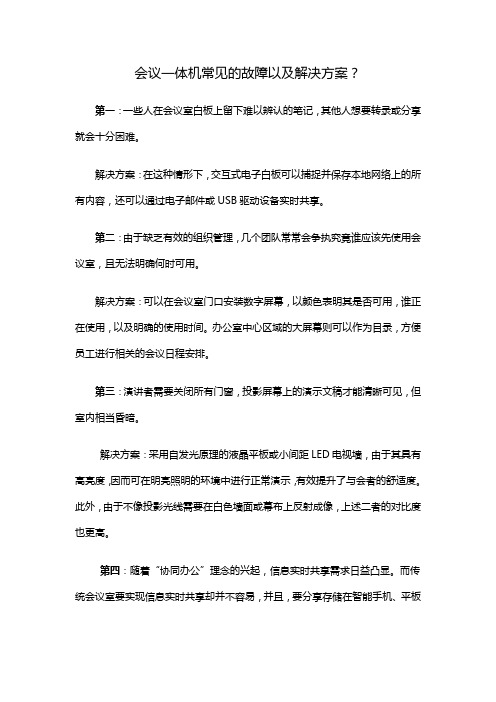
会议一体机常见的故障以及解决方案?
第一:一些人在会议室白板上留下难以辨认的笔记,其他人想要转录或分享就会十分困难。
解决方案:在这种情形下,交互式电子白板可以捕捉并保存本地网络上的所有内容,还可以通过电子邮件或USB驱动设备实时共享。
第二:由于缺乏有效的组织管理,几个团队常常会争执究竟谁应该先使用会议室,且无法明确何时可用。
解决方案:可以在会议室门口安装数字屏幕,以颜色表明其是否可用,谁正在使用,以及明确的使用时间。
办公室中心区域的大屏幕则可以作为目录,方便员工进行相关的会议日程安排。
第三:演讲者需要关闭所有门窗,投影屏幕上的演示文稿才能清晰可见,但室内相当昏暗。
解决方案:采用自发光原理的液晶平板或小间距LED电视墙,由于其具有高亮度,因而可在明亮照明的环境中进行正常演示,有效提升了与会者的舒适度。
此外,由于不像投影光线需要在白色墙面或幕布上反射成像,上述二者的对比度也更高。
第四:随着“协同办公”理念的兴起,信息实时共享需求日益凸显。
而传统会议室要实现信息实时共享却并不容易,并且,要分享存储在智能手机、平板
电脑等移动设备中的资料也并不方便,常常需要繁复的连线,让会议室显得有些杂乱。
解决方案:通过集成无线传屏方案,可以方便快捷地在大屏上实时分享信息,并且可以实时推送手机等设备上的内容上屏,实现各类显示终端的无缝衔接。
希沃一体机售后日常分享

Windows系统运行卡顿、死机——工具使用
硬盘测试工具 MHDD-DOS AS SSD HDTune HDD 内存测试工具 Windows_Memory_Diagnostic Memtest86
人人为我·学无止境
Windows系统运行卡顿、死机——最小化
软件最小化: 1.允许的情况下,格式化C盘,对C盘系统恢复至初始状态 2.如不允许,则对PC系统内非视睿软件进行卸载,尤其是存在多种杀毒软件 的情况,需优先卸载杀毒软件 3.排除软件问题后,发现故障依旧。则进行硬件测试(如硬盘读写速度测试, 坏道测试。内存测试等硬件测试) 4.提醒数据备份,谨慎操作
人人为我·学无止境
Windows系统蓝屏
人人为我·学无止境
Windows系统蓝屏—观察 观察: 1.系统是否打开小内存转储 2.蓝屏时用户所做操作 3.蓝屏代码 4.蓝屏时所指向驱动
人人为我·学无止境
Windows系统蓝屏—工具使用 蓝屏分析工具 :BlueScreen
人人为我·学无止境
Windows系统蓝屏—常见蓝屏代码
插入U盘根目录下带有秘钥的文件 PCRecovery
MT41A-windows系统还原方法一
https:///index.php/Info/servicesupport/cat_id/47
MT41A/B-windows系统还原方法二
通过BIOS设置里的F4功能还原系统(F3备份系统)
广州视源电子科技股份有限公司
Guangzhou Shiyuan Electronics Co., Ltd
29
黑屏无背光故障描述及判断流程
故障描述:开机红灯转绿/蓝灯,黑屏无背光
判断流程: 1、确认电源灯为绿/蓝色 2、确认是否有背光 3、确认是否有显:使用强光照射 4、确认是否处于节能状态:轻巧屏幕/短按电源键
一体机常见问题与排查(1)

交互式电视一体机的常见故障现象与排查一首先掌握正确的开关机顺序正确的开机程序是:(安卓板)打开插座电源- -开启一体机- -将信号源切入到内置电脑下- -打开教学软件- -开始使用(普通板)打开插座电源-- -开启一体机(按下TV待机键)-- -将信号源切入到HDMI3下-- -按下PC开关-- -打开教学软件-- -开始使用二常见故障分析故障现象一:电视机不能启动,电源指示灯不亮原因分析:1.电源可能没有连接或接触不良。
2.后面的电源开关没有打开。
处理办法:1.检查电源插头或插座是否有故障,确定电源有电2. 确认电源线已连接好且【开关】键打开后按下【待机TV】键。
如图故障现象二:1.无影像、无声音,,显示屏显示蓝屏无信号,电源指示灯为蓝色 2. 有声音.无图像显示屏显示蓝屏无信号;3.关机时显示正在关机原因分析: 1. 电视机信号源选择错误;2. 电脑盒接口接触不良;3. 内置计算机内存条松动或损坏。
处理办法:1.确定信号源是否在内置电脑,信号源【AV/TV】键,然后【CH+,CH-】键上下选择内置电脑,【V-】键确定选择键即可步骤一:按AV/TV键,屏幕显示如图现象1现象2步骤二:按CH+/CH-键,根据机型调到HDMI3或内置电脑屏幕显示如图:现象1现象2步骤三: 按V+或V-键确定屏幕出现以下界面如图:现象1现象22.确定电脑盒接口接触不良现象,将黑板左侧固定螺丝卸下(拍图);打开黑板侧板推到最左侧,即可看到电脑插拔式主机,轻轻往里推动主机,重新启动即可。
有声音.无图像显示屏显示蓝屏无信号;关机时显示正在关机如图所示(把信号源通道调至内置电脑下强行断电重启电脑即可)故障现象三:无声音,图像正常原因分析:1.电视机音量处于静音或最小状态。
.电脑音量处于最小或静音状态电脑声卡驱动不完整处理办法:1.电视声音可能出于关闭状态,按下【音量V+】键。
2.电视台播送可能有问题,请试一下其他频道。
3.是否误触【静音】键。
希沃一体机的开关使用流程
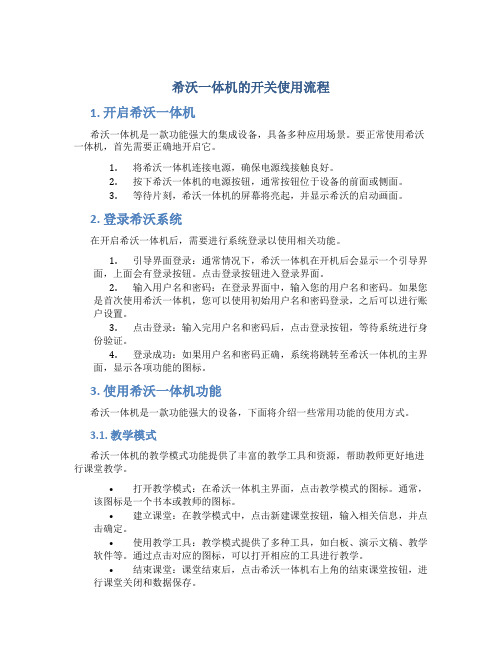
希沃一体机的开关使用流程1. 开启希沃一体机希沃一体机是一款功能强大的集成设备,具备多种应用场景。
要正常使用希沃一体机,首先需要正确地开启它。
1.将希沃一体机连接电源,确保电源线接触良好。
2.按下希沃一体机的电源按钮,通常按钮位于设备的前面或侧面。
3.等待片刻,希沃一体机的屏幕将亮起,并显示希沃的启动画面。
2. 登录希沃系统在开启希沃一体机后,需要进行系统登录以使用相关功能。
1.引导界面登录:通常情况下,希沃一体机在开机后会显示一个引导界面,上面会有登录按钮。
点击登录按钮进入登录界面。
2.输入用户名和密码:在登录界面中,输入您的用户名和密码。
如果您是首次使用希沃一体机,您可以使用初始用户名和密码登录,之后可以进行账户设置。
3.点击登录:输入完用户名和密码后,点击登录按钮,等待系统进行身份验证。
4.登录成功:如果用户名和密码正确,系统将跳转至希沃一体机的主界面,显示各项功能的图标。
3. 使用希沃一体机功能希沃一体机是一款功能强大的设备,下面将介绍一些常用功能的使用方式。
3.1. 教学模式希沃一体机的教学模式功能提供了丰富的教学工具和资源,帮助教师更好地进行课堂教学。
•打开教学模式:在希沃一体机主界面,点击教学模式的图标。
通常,该图标是一个书本或教师的图标。
•建立课堂:在教学模式中,点击新建课堂按钮,输入相关信息,并点击确定。
•使用教学工具:教学模式提供了多种工具,如白板、演示文稿、教学软件等。
通过点击对应的图标,可以打开相应的工具进行教学。
•结束课堂:课堂结束后,点击希沃一体机右上角的结束课堂按钮,进行课堂关闭和数据保存。
3.2. 娱乐模式希沃一体机的娱乐模式可以让用户享受多种娱乐功能,如观看电影、播放音乐和玩游戏等。
•打开娱乐模式:在希沃一体机主界面,点击娱乐模式的图标。
通常,该图标是一个电影卷轴或游戏手柄的图标。
•选择娱乐功能:在娱乐模式中,可以选择电影、音乐或游戏等功能。
点击对应的图标即可进入相应的界面。
一体机常见问题及解决方法教学内容

一体机使用&维护常见问题对于的一体机的使用,我们可以从最基本的常识入手来解决问题,而后逐步、循序渐进的更深入的剖析,对于不同机型在同原理下不同配置也要区别对待。
我们总结一下的一些通常见的问题,以便能在条件有限或者出差的时候能迅速的解决。
3HC3800-3使用及维护中的常见问题:1:初步接触一体机的时候,首先观察是否存在在移动、运输过程有磕碰、损伤、变形,镜头是否有破损、炸裂,人为的损坏的遗迹。
一体机内部是否有金属异物。
2:对于我一体机的使用通常情况下是在220v~左右,为了保证一体机的良好使用,建议使用单位安装UPS、稳压器(在一些偏远地区电压不稳定或者经常断电的情况对机器的使用很有损害)3:建议使用单位给一体机供电处安装电源空开(电源线插头反复的插拔,有时候造成插座处接触不良,从而导致一体机在使用的时候容易突然断电)4:在安装完以后(我们发现部分地区一体机在吊装前还可以运行,可是吊装后通电后无反应,后来确认是电源线被反复的延长,中间有断路或者电压不正常),这个时候我们可以用万用表测试下电源线供电是否正常。
5:在确认供电无误的情况下,通电后3800-3按键模块显示管会显示为红色“————”,如果此时没有显示,或者显示为乱码,通常会有如下情况5-1:一体机电源插口处的保险管是否完好(用万用表测试器通断)5-2:按键板的供电线是否插好或者按正确方向插入5-3:如果可以用遥控器正常开机,一体机的按键板显示管可能损坏5-4:一体机的控制模块电路问题造成按键模块无显示抑或乱码5-5:一体机的电源供电不正常(此时可以用万用表测试下电源是否正常,电源供给控制板的电压依次是0v、5v、地线、-12v、+12v)6:在显示正常的情况,我们可以选用遥控器开机,按开关键如果无反应,可能有如下情况:6-1:检查遥控器是否损坏,电池安装是否到位,是不是有电量6-2:检查一体机的红外是不是能接受信号(3800-3型号有三处红外接受器分别处于前面板、按键模块和一体机的控制模块)6-3:检验一体机的控制模块的芯片是否写入控制程序7:用遥控器开机后,投影仪启动,pc模块异常或者输出信号异常,通常有如下情况7-1:投影仪启动,pc不启动,检查主板给主板CPU供电是否正常,一般情况下是给4P电源线没差好的话,pc是不能启动7-2:投影仪启动,pc不启动,检查控制模块启动主板的控制线是否插好,方向正确。
希沃一体机硬件规格说明

希沃一体机硬件规格说明1. 产品概述希沃一体机是一种高性能、功能全面的多功能电脑设备,结合了计算机主机、显示器、音箱和其他外设功能于一体。
本规格说明旨在详细介绍希沃一体机的硬件规格及相关特点。
2. 显示器- 尺寸:希沃一体机配备了[显示器尺寸]的高清LED显示屏,提供清晰的图像和色彩表现能力。
- 分辨率:[分辨率]的分辨率,呈现出细腻的图像和文字。
- 触控功能:希沃一体机支持多点触控,用户可以通过触摸屏进行交互操作。
3. 处理器- 型号:希沃一体机采用[处理器型号]处理器,提供强大的计算能力和高效的多任务处理能力。
4. 内存和存储- 内存容量:希沃一体机内置[内存容量]的内存,能够轻松运行各种应用程序。
- 存储容量:希沃一体机提供[存储容量]的存储空间,可存储大量文件和数据。
5. 图形处理器- 型号:希沃一体机配备了[图形处理器型号]的独立显卡,支持流畅的图形渲染和高清视频播放。
6. 音响系统- 声道:希沃一体机内置[音响声道数]声道立体声音响系统,提供清晰和动感的音频体验。
- 音频输出接口:希沃一体机提供多种音频输出接口,方便用户连接外部音响设备。
7. 连接接口和扩展插槽- USB接口:希沃一体机提供多个USB接口,方便连接外部设备,如键盘、鼠标、打印机等。
- HDMI接口:希沃一体机配备HDMI接口,支持高清视频输出。
- 扩展插槽:希沃一体机提供扩展插槽,用户可以根据需求添加额外的硬件组件。
8. 网络和无线连接- 有线网络:希沃一体机支持以太网连接,可以通过有线网络进行高速上网。
- 无线网络:希沃一体机支持Wi-Fi连接,方便用户进行无线上网和网络分享。
以上为希沃一体机硬件规格说明,仅供参考。
实际产品规格可能有所调整,请以实际购买的产品为准。
- 1、下载文档前请自行甄别文档内容的完整性,平台不提供额外的编辑、内容补充、找答案等附加服务。
- 2、"仅部分预览"的文档,不可在线预览部分如存在完整性等问题,可反馈申请退款(可完整预览的文档不适用该条件!)。
- 3、如文档侵犯您的权益,请联系客服反馈,我们会尽快为您处理(人工客服工作时间:9:00-18:30)。
希沃一体机故障排除指南
概述
本指南旨在帮助用户解决常见的希沃一体机故障。
请按照以下步骤逐一排除故障,并在必要时联系技术支持。
故障:无法启动一体机
解决方法::
1. 检查电源线是否连接到一体机和墙壁插座。
确保插座正常工作。
2. 按下一体机上的电源按钮,确保已正确启动。
3. 如果问题仍然存在,请尝试使用不同的电源线进行连接。
确保电源线没有损坏。
故障:显示屏没有图像
解决方法::
1. 检查显示屏的连接线是否牢固连接到一体机。
确保连接线没有损坏。
2. 尝试调整显示屏的亮度和对比度设置。
3. 如果问题仍然存在,请尝试连接显示屏到另外一台设备,以排除显示屏故障的可能性。
故障:无法连接到互联网
解决方法::
1. 检查网络连接是否正常。
确保网络电缆连接到一体机的网络端口。
2. 重启路由器和一体机,尝试重新建立连接。
3. 检查是否输入了正确的无线网络密码。
4. 如果问题仍然存在,请联系网络服务提供商,确保网络连接正常。
故障:声音无法正常播放
解决方法::
1. 检查扬声器是否连接到一体机。
确保连接线没有损坏。
2. 检查音量设置,确保音量不是设置为静音或过低。
3. 确保音频文件没有损坏。
尝试播放其他音频文件以确定音频是否正常工作。
故障:触摸屏不响应
解决方法::
1. 清洁触摸屏,确保没有污垢或物体阻挡触摸屏的正常工作。
2. 重启一体机,以确保触摸屏软件正常运行。
3. 如果问题仍然存在,请联系技术支持,以获取进一步的帮助。
联系技术支持
如果您尝试了以上方法仍然无法解决问题,请联系希沃的技术
支持团队。
提供您的一体机的型号和详细的故障描述,技术支持团
队将尽快与您联系并提供进一步的帮助。
备注:本指南仅涵盖了一些常见的希沃一体机故障和解决方法。
如果您遇到其他问题,请参考希沃的用户手册或联系技术支持进行
进一步的支持。
